学习和知识管理:Viva Learning和主题
如果你曾经是新员工,或者改变角色的员工,甚至是大型组织中的长期员工,你知道学习对于成功至关重要。 Viva Learning和主题可以提供所需的培训和信息,以帮助员工提高技能和获取有关组织的知识。 一起使用时,员工无需中断日常工作流程来查找所需的信息。
例如,新员工可能需要了解如何在组织中应用策略。 可以将自定义培训分配给可以在 Teams 中完成培训的员工。 同一员工可能正在阅读包含他们不知道其含义的组织首字母缩略词的新闻帖子。 使用主题,他们只需选择新闻帖子中突出显示的首字母缩略词,并查看术语的含义、组织中的谁是主题专家,甚至与该术语相关的网站和文档等详细信息。
Viva Learning
你的组织不再需要单独的学习材料位置,并且员工不必离开他们的正常工作流程来查找和完成培训。
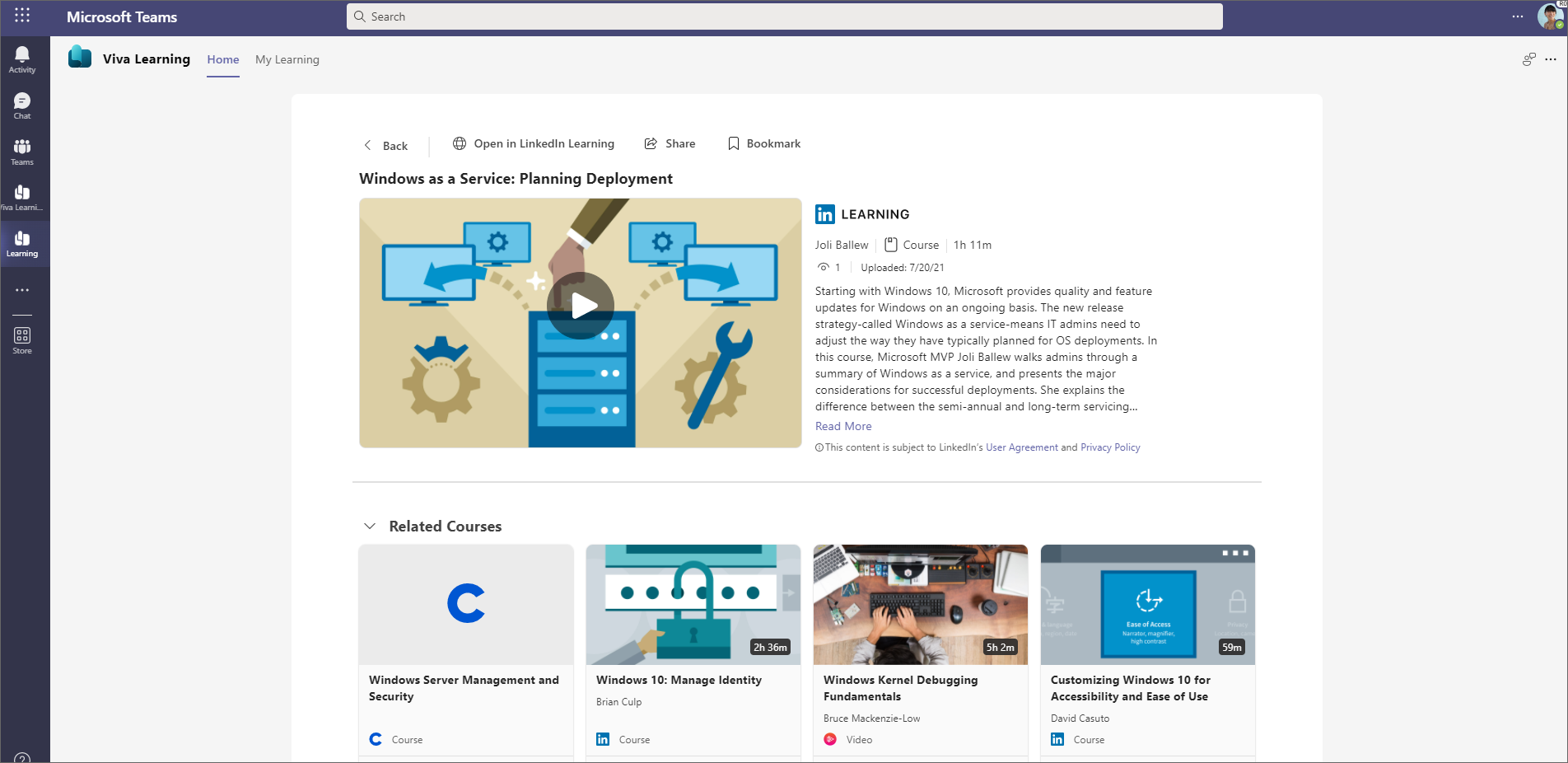
默认情况下,为组织中的所有 Microsoft Teams 用户启用Viva Learning。 可以在 Microsoft Teams 管理中心的“管理应用”页上在组织级别关闭或打开Viva Learning。 了解如何 在 Microsoft Teams 管理中心管理应用。 其他设置(如特色内容)可以从Viva Learning内的“管理员”选项卡进行管理。
组织中的团队和人员可以发现、共享、推荐和学习组织和合作伙伴提供的内容。
还可以通过将 SharePoint 添加为Viva Learning的学习源,为组织创建和部署自定义学习。 可以创建自己的组织培训材料并将其添加到Viva Learning。 知识管理员(或全局管理员)提供一个站点 URL,学习服务可以在其中以结构化 SharePoint 列表的形式创建集中位置。 此列表称为学习应用内容存储库。 你的组织可以使用此列表来存储指向包含学习内容的跨公司 SharePoint 文件夹的链接。 请参阅有关如何执行此操作的 分步 指南。
有关详细信息,请参阅设置Viva Learning。
主题
主题有助于解决许多公司的关键业务问题 - 在用户需要时向用户提供信息。 例如,新员工需要快速学习大量新信息,在阅读公司信息时可能会遇到他们一无所知的术语和首字母缩略词。 若要了解详细信息,用户可能需要退出他们正在执行的操作,并花费宝贵的时间来搜索详细信息。 借助主题,他们可以选择具有与其关联的主题的突出显示术语,并获取信息,包括描述、主题相关人员以及与该主题相关的网站、文件和页面。 主题使用 AI 自动搜索和标识组织中的主题。
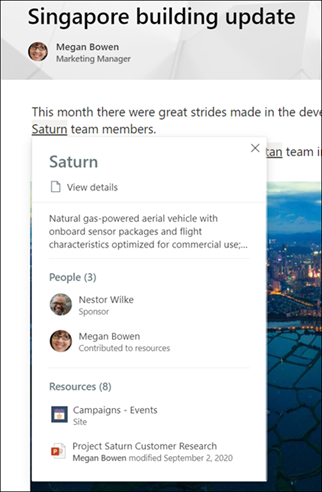
知识经理或参与者可以根据需要更新主题信息。 用户可以访问这些主题,这意味着,在新闻和页面中的新式 SharePoint 网站上将显示该主题的所有实例。 用户可以选择主题,以便通过主题详细信息深入了解该主题。 也可在 SharePoint 搜索中查找主题。
反馈
即将发布:在整个 2024 年,我们将逐步淘汰作为内容反馈机制的“GitHub 问题”,并将其取代为新的反馈系统。 有关详细信息,请参阅:https://aka.ms/ContentUserFeedback。
提交和查看相关反馈